更新 iOS 18 對於你的 iPhone 能否正常運作至關重要。但是,此操作很可能會導致你的裝置卡住。如何解決此問題?本篇文章教你處理 iPhone 更新卡住的最佳解決方案。
當蘋果在2024年9月10號的 WWDC 大會上推出 iOS 18 正式版後,許多 iPhone 用戶迫不及待地進行更新,以體驗新功能和改進。然而,iOS 18 是一個全新的系統,因此可能會造成 iPhone 出錯或無法正常運作,不少用戶會選擇降級,但不幸的是在升級過程中遇到例如 iPhone 更新過程中被卡住、卡在黑畫面、白畫面,更新後資料遺失、iPhone 密碼輸入時卡住甚至陷入開機循環的情況,讓用戶無法正常操作蘋果手機。
在這種情況下,我們應該怎麼做才能解決棘手的問題,並成功完成更新程序呢?別擔心。下面,我們收集了 4 種可靠有效的方法,幫助你輕鬆解決 iPhone 更新或降級卡住的問題。繼續往下看!
要解決 iPhone 或 iPad 在更新期間卡住的問題,最有效的方法就是使用專業的 iOS 修復工具,AnyFix 就是這樣一款值得你一試的軟體。
在介紹詳細步驟之前,我們一起來看看它的主要優勢吧!
立即下載 AnyFix 並查看以下步驟修復更新期間卡住的 iPhone:
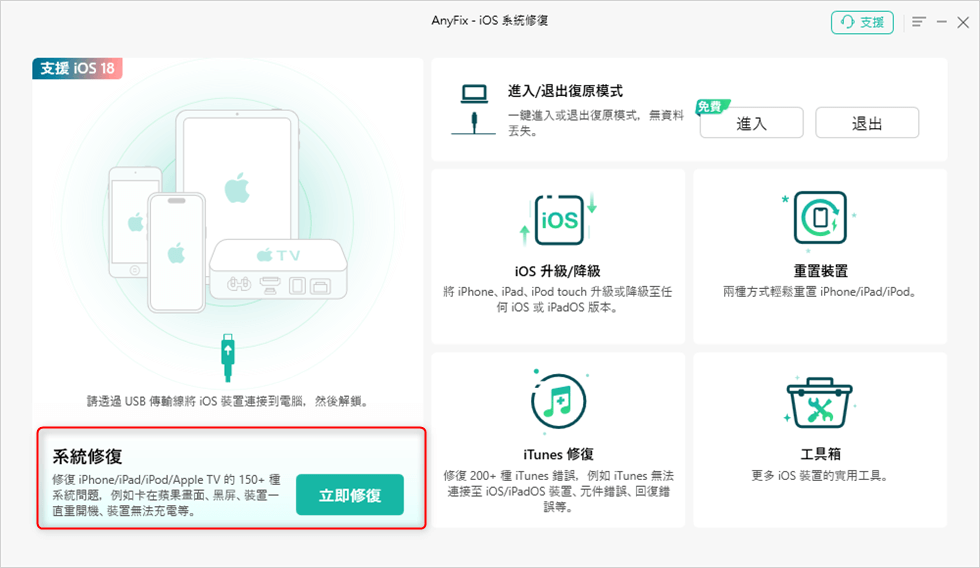
系統修復 – 立即開始
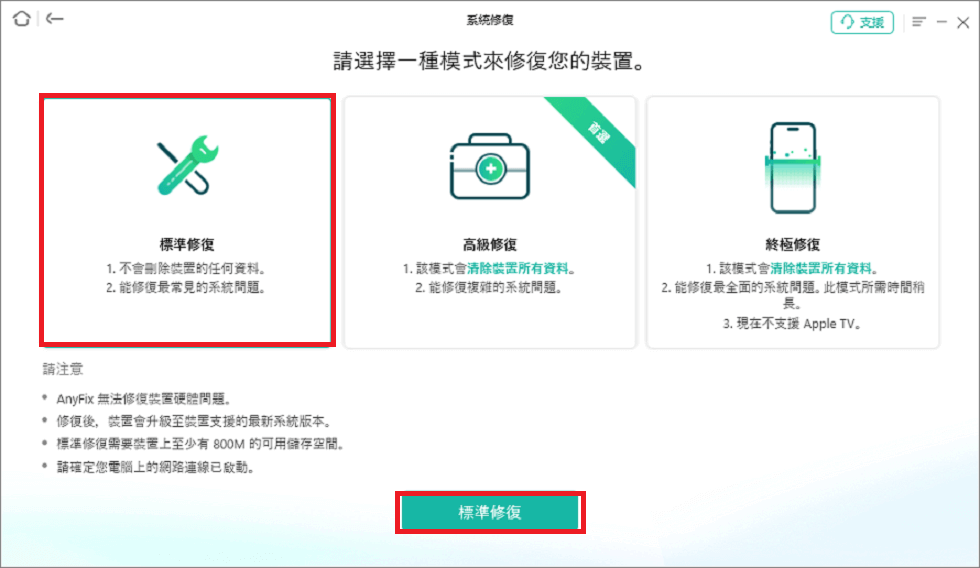
標準修復
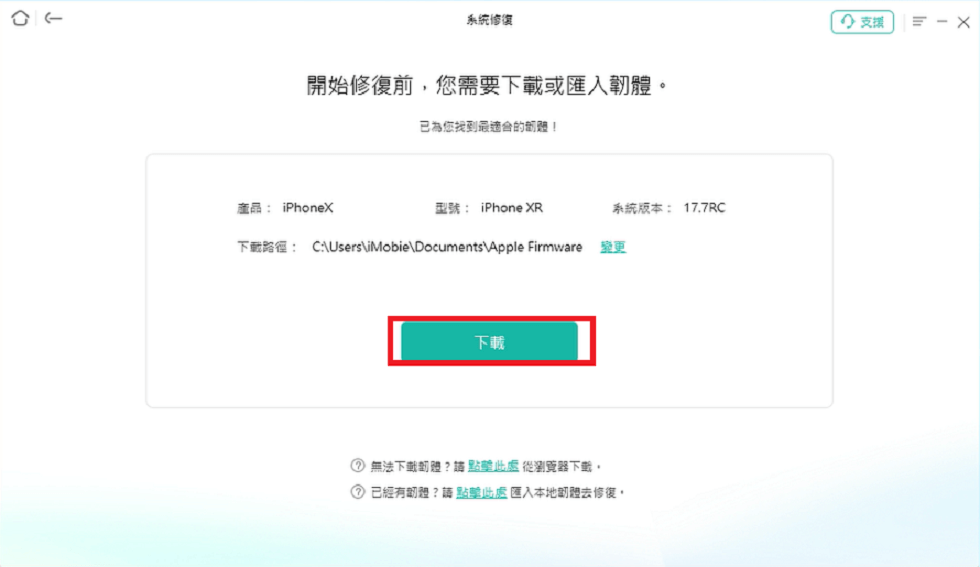
下載韌體
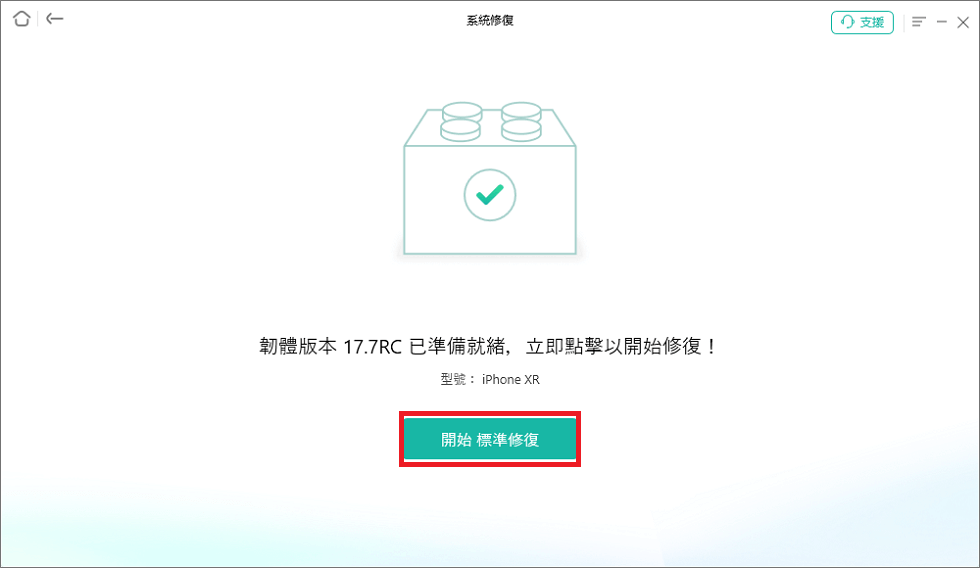
開始 標準修復
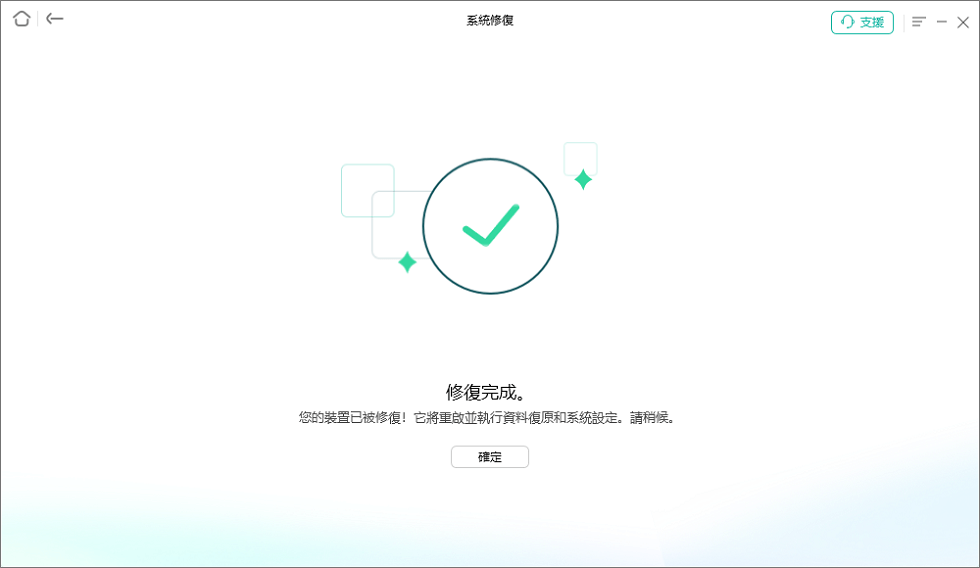
修復完成
若要解決 iPhone 在更新 iOS 18 期間卡住的問題,你也可以將裝置連線至執行最新版 iTunes 的電腦。如此一來,你的裝置將會進入復原模式,並回復原廠設定。但將 iPhone 回復為原廠設定時,iPhone 上的所有資料都會被刪除。如果你不想失去任何現有的內容和設定,只要移至方法 1 進行即可。
現在,讓我們看看如何使用 iTunes 修復 iPhone 在更新時卡住的問題:
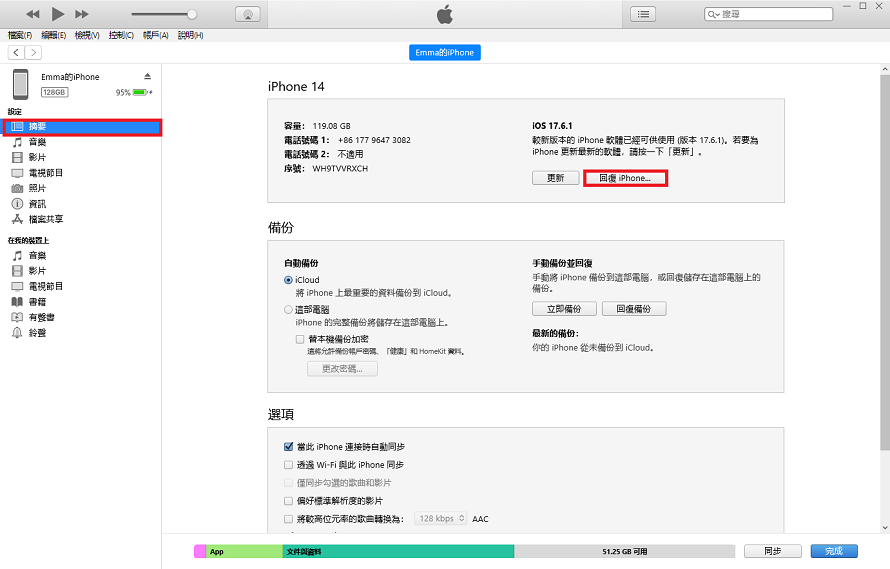
回復 iPhone
重新啟動裝置似乎是解決 iOS 相關問題的萬能方法。如此一來,你所有的操作都會關閉。因此,在你卡住的 iPhone/iPad 上絕對值得一試。
對於 iPhone 8 或更新型號:
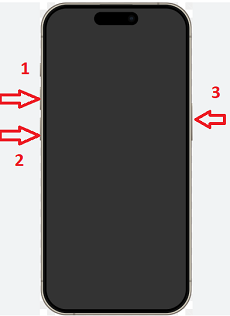
iPhone 按鈕
iPhone 7 和 iPhone 7 Plus:
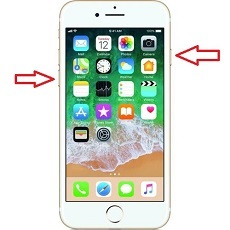
iPhone7 按鈕
iPhone 6s 及更早型號:
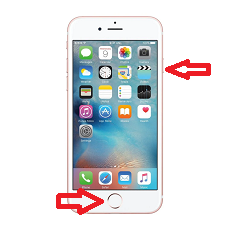
iPhone6s 按鈕
在更新過程中,無論是 iPhone 還是 iPad,遇到卡住的情況都令人十分困擾。以下是針對一些常見問題的解答,幫助你順利完成設備的更新。
如果你的 iPad 在更新過程中卡住,你可以嘗試強制重啟裝置:
沒有主畫面按鈕的 iPad:
1. 按下「音量增大」按鈕後迅速放開。
2. 按下「音量減小」按鈕後迅速放開。
3. 按住頂端按鈕,直到裝置開始重新啟動為止。
配備主畫面按鈕的 iPad:
同時按住主畫面按鈕和頂端按鈕,直到看到 Apple 標誌為止。
裝置重啟後再次嘗試更新。如果問題仍然存在,建議使用電腦通過 AnyFix 進行修復。
當 iPhone 卡在「驗證更新」階段,這通常與網路連接不穩定有關。你可以嘗試切換到穩定的 Wi-Fi 網路,或重啟 iPhone 後再次進行更新。如果仍無法解決,建議刪除更新文件後重新下載。或透過 AnyFix「系統修復」功能修復之後再透過「iOS 升級/降級」功能進行 iOS 更新。
如果你遇到 iPhone 更新卡住的問題,我們推薦你使用專門的修復工具,例如 AnyFix,它可以幫助你在不丟失資料的情況下修復系統,確保你 iPhone 順利完成更新 iOS 18。立即下載 AnyFix 並解決你的問題吧!
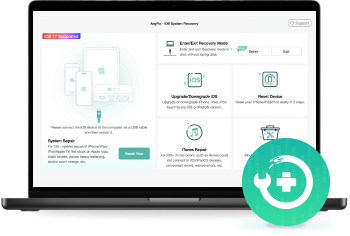
產品相關問題? 聯繫我們的支援團隊獲取快速解決方案 >
